प्रश्न
समस्या: विंडोज 10 पर फाइल एक्सप्लोरर क्रैश और फ्रीज को कैसे ठीक करें?
मेरा पीसी अभी कुछ महीनों से विंडोज 10 चला रहा है, और मुझे अब तक कोई शिकायत नहीं है। ऐसा लगता है कि मैंने कुछ ऐप्स इंस्टॉल करने के अलावा कोई सिस्टम परिवर्तन नहीं किया है। हालांकि, किसी कारण से, जब भी मैं किसी फ़ोल्डर का नाम बदलने या एक नया जोड़ने का प्रयास करता हूं, जैसे ही मैं कीबोर्ड पर एक कुंजी दबाता हूं, फ़ाइल एक्सप्लोरर फ्रीज हो जाता है। हालांकि यह सबसे खराब त्रुटि नहीं है, लेकिन अंतहीन संख्या में नए फ़ोल्डर होने से मुझे निराशा होती है। किसी भी सहायता के लिए धन्यवाद!
हल उत्तर
फाइल एक्सप्लोरर, जिसे पहले विंडोज एक्सप्लोरर के नाम से जाना जाता था, विंडोज ऑपरेटिंग सिस्टम का एक मुख्य घटक है। जबकि विंडोज ओएस की शुरुआत से ऐसा ही रहा है, इसे धीरे-धीरे संशोधित किया गया है और विंडोज 10 ऑपरेटिंग सिस्टम में बड़े पैमाने पर सुधार किया गया है।
मूल रूप से, फाइल एक्सप्लोरर विंडोज का एक अनिवार्य घटक नहीं है, और ऑपरेटिंग सिस्टम इसके बिना चलने में सक्षम होगा। हालांकि, ग्राफिकल यूजर इंटरफेस डेटा तक पहुंच और अन्य कार्यों के संचालन को और अधिक आरामदायक बनाता है। इसलिए, जब यह खराब हो जाता है और फाइल एक्सप्लोरर क्रैश और फ्रीज हो जाता है,[1] उपयोगकर्ताओं को अपने पीसी का उपयोग करने में कठिनाई हो सकती है।
दुर्भाग्य से, लेकिन लोगों को विंडोज 10 पर फाइल एक्सप्लोरर से संबंधित मुद्दों का सामना करना पड़ता है। उदाहरण के लिए, जब वे डेस्कटॉप पर राइट-क्लिक करते हैं, तो पीसी निष्क्रिय हो जाता है, और प्रासंगिक मेनू 10-15 सेकंड के बाद दिखाई देता है।
इसके अलावा, विंडोज 10 उपयोगकर्ता अक्सर फाइल एक्सप्लोरर के फ्रीज, क्रैश, लैग और इसी तरह के मुद्दों का अनुभव करते हैं। फ़ोल्डरों का नाम बदलने में असमर्थता को भी फाइल एक्सप्लोरर की खराबी में से एक के रूप में गिना जाता है। पूरी तरह से जांच करने पर, यह पता चला कि फाइल एक्सप्लोरर के क्रैश और फ्रीज होने के कई कारण हो सकते हैं, जैसे कि दोषपूर्ण रजिस्ट्री,[2] दूषित सिस्टम फ़ाइलें, दोषपूर्ण सॉफ़्टवेयर, आदि।
यूजर्स की रिपोर्ट के मुताबिक, WinRAR फाइलें अक्सर इन बग्स की जड़ लगती हैं। दुर्भाग्य से, यह समस्या सबसे आम लोगों में से नहीं लगती है, यही कारण है कि Microsoft ने अभी तक कोई पैच जारी नहीं किया है। फिर भी, यहां कई युक्तियां दी गई हैं जो फ़ाइल एक्सप्लोरर क्रैश को ठीक करने में आपकी सहायता कर सकती हैं।

इससे पहले कि आप नीचे दिए गए समाधानों को मैन्युअल रूप से नियोजित करना शुरू करें, हम कोशिश करने की अनुशंसा करना चाहेंगे रीइमेजमैक वॉशिंग मशीन X9 बजाय। ऐसे मामलों में जब फाइल एक्सप्लोरर क्रैश हो जाता है और खराब सिस्टम फाइलों, दोषपूर्ण इंस्टॉल किए गए प्रोग्राम या मैलवेयर के कारण फ्रीज हो जाता है संक्रमण, ऐप स्वचालित रूप से इन समस्याओं से छुटकारा पाने में सक्षम होगा, और आपको बस इतना करना है कि बैठो और कुछ प्रतीक्षा करें मिनट। ध्यान दें कि नौसिखिए उपयोगकर्ता के लिए नीचे दिए गए कुछ समाधानों को समझना थोड़ा मुश्किल हो सकता है, इसलिए ऐसे मामले में एक स्वचालित समाधान एकदम सही है।
फिक्स 1. फ़ाइल एक्सप्लोरर इतिहास साफ़ करें
क्षतिग्रस्त सिस्टम को ठीक करने के लिए, आपको का लाइसेंस प्राप्त संस्करण खरीदना होगा रीइमेज रीइमेज.
- दर्ज फ़ाइल एक्सप्लोरर विकल्प Cortana के सर्च बार में जाएं और दबाएं दर्ज।
- में सामान्य टैबक्लिक करें स्पष्ट के नीचे फ़ाइल एक्सप्लोरर इतिहास साफ़ करें।
- क्लिक ठीक है और देखें कि क्या इसने विंडोज एक्सप्लोरर को क्रैश और फ्रीज करने में मदद की है।
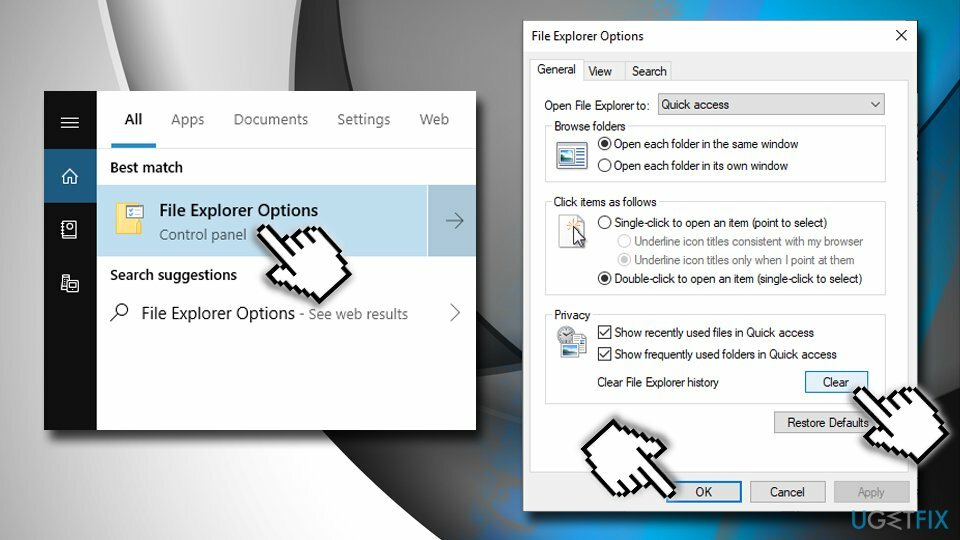
फिक्स 2. दोषपूर्ण सॉफ़्टवेयर अनइंस्टॉल करें
क्षतिग्रस्त सिस्टम को ठीक करने के लिए, आपको का लाइसेंस प्राप्त संस्करण खरीदना होगा रीइमेज रीइमेज.
कुछ मामलों में, बग्गी या गलत तरीके से स्थापित सॉफ़्टवेयर के परिणामस्वरूप फ़ाइल एक्सप्लोरर फ़्रीज़ हो सकता है और क्रैश हो सकता है। इसलिए, आपको निम्न चरणों का पालन करना चाहिए:
- में टाइप करें सभी को देखें Cortana के खोज बॉक्स में और हिट करें दर्ज।
- में समस्या रिपोर्ट विंडो, कुछ भी खोजें जो से जुड़ा हो विंडोज़ एक्सप्लोरर।
-
दाएँ क्लिक करें त्रुटि पर और चुनें तकनीकी विवरण देखें।
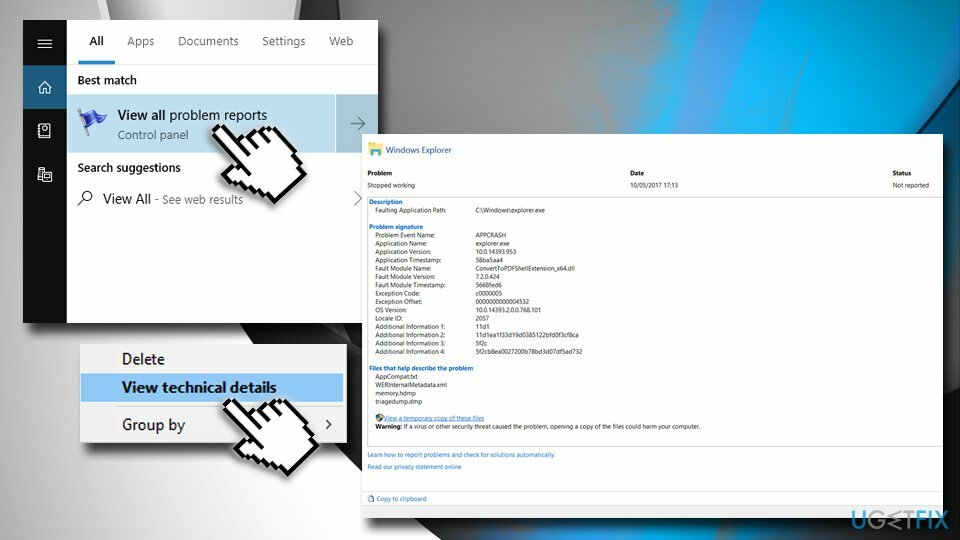
- वहां से, आप यह निर्धारित करने में सक्षम होंगे कि कौन सा एप्लिकेशन फ़ाइल एक्सप्लोरर को क्रैश कर रहा है।
- स्थापना रद्द करें समझौता कार्यक्रम और इसे पुनः स्थापित करें।
फिक्स 3. कमांड प्रॉम्प्ट के माध्यम से नेटवर्क एडेप्टर को रीसेट करें
क्षतिग्रस्त सिस्टम को ठीक करने के लिए, आपको का लाइसेंस प्राप्त संस्करण खरीदना होगा रीइमेज रीइमेज.
- प्रकार सही कमाण्ड या अध्यक्ष एवं प्रबंध निदेशक खोज बॉक्स में।
- खोज परिणामों पर राइट-क्लिक करें और चुनें व्यवस्थापक के रूप में चलाएं।
- जब कमांड प्रॉम्प्ट विंडो खुलती है तो निम्न में टाइप करें:
नेटश विंसॉक रीसेट
- दबाएँ दर्ज।
- तुम्हे देखना चाहिए विंसॉक रीसेट सफलतापूर्वक पूरा हुआ संदेश।
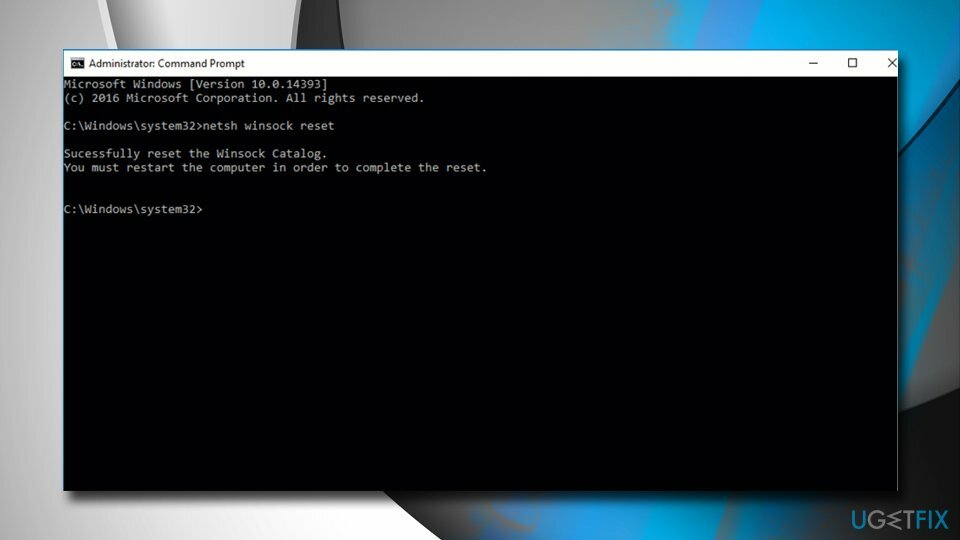
- कमांड प्रॉम्प्ट को बंद करें और रीबूट आपका पीसी।
फिक्स 4. सिस्टम फ़ाइल चेकर चलाएँ
क्षतिग्रस्त सिस्टम को ठीक करने के लिए, आपको का लाइसेंस प्राप्त संस्करण खरीदना होगा रीइमेज रीइमेज.
सिस्टम फाइल चेकर[3] एक सुविधाजनक उपकरण है जो स्वचालित रूप से एक क्रैशिंग और फ्रीजिंग फ़ाइल एक्सप्लोरर फिक्स का पता लगा सकता है और प्रदान कर सकता है। कुछ मामलों में, इस स्कैनर को कई बार चलाना आवश्यक है:
- खुला हुआ सही कमाण्ड व्यवस्थापक विशेषाधिकारों के साथ।
- में टाइप करें एसएफसी / स्कैनो और दबाएं दर्ज.
- तब तक प्रतीक्षा करें जब तक कि विंडोज पूरी तरह से स्कैन न कर ले।
फिक्स 5. बैकअप लें और फिर अपने ग्राफिक्स कार्ड रजिस्ट्री कुंजियों को हटा दें
क्षतिग्रस्त सिस्टम को ठीक करने के लिए, आपको का लाइसेंस प्राप्त संस्करण खरीदना होगा रीइमेज रीइमेज.
नोट: Windows रजिस्ट्री को संशोधित करना खतरनाक हो सकता है, क्योंकि इसके परिणामस्वरूप सिस्टम में खराबी हो सकती है। इस प्रकार, इन रजिस्ट्री परिवर्तनों को अपने जोखिम पर निष्पादित करें। जोखिम से बचने के लिए, हम मशीन को स्कैन करने की सलाह देते हैं रीइमेजमैक वॉशिंग मशीन X9 - यह विंडोज रजिस्ट्री फिक्स सहित स्वचालित रूप से विभिन्न विंडोज़ समस्याओं का ख्याल रखेगा।
- क्लिक विन कुंजी + आर, प्रकार regedit रन डायलॉग बॉक्स में, और दबाएं दर्ज.
- जब रजिस्ट्री संपादक खुलता है, तो नेविगेट करें HKEY_CLASSES_ROOT\\Directory\\background\\shellex\\ContextMenuHandlers बाएँ फलक का उपयोग करके स्थान।
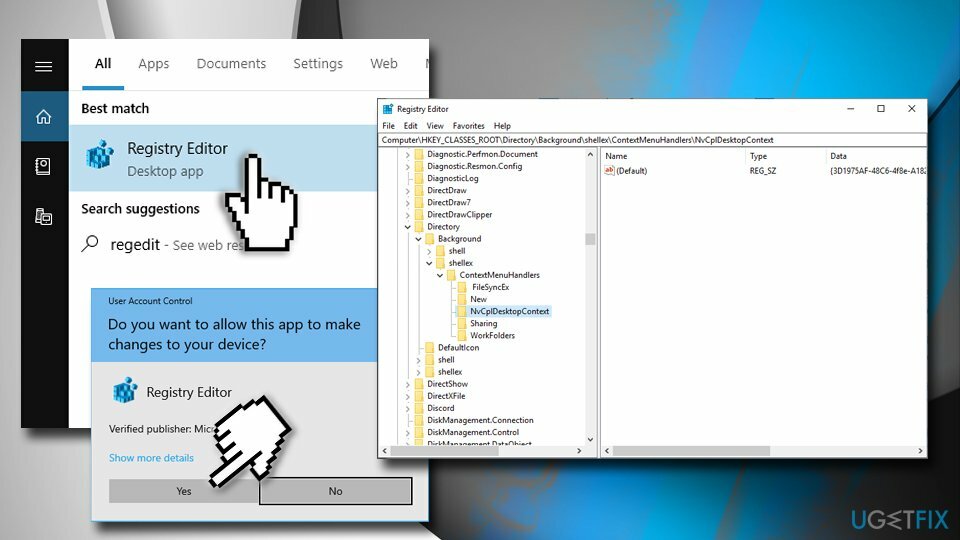
- ड्रॉप-डाउन तीर पर क्लिक करें और एनवीडिया या अन्य खोजें रेखाचित्र बनाने वाला जो आपके सिस्टम पर चल रहा है (Nvidia के लिए, यह NvCplDesktopContext नामक फोल्डर है)।
- उसके बाद, क्लिक करें फ़ाइल/निर्यात अपनी रजिस्ट्री का बैकअप बनाने के लिए।
- एक बार फाइल बन जाने के बाद, एनवीडिया फोल्डर में वापस जाएं और इसे हटा दें।
- फिर, रजिस्ट्री संपादक को बंद करें और रीबूट आपका पीसी।
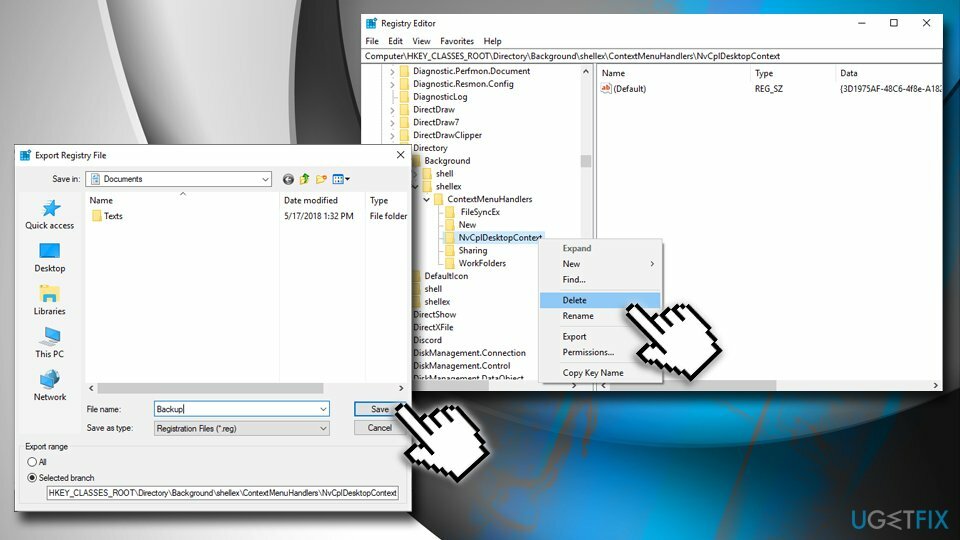
फिक्स 6. विंडोज रजिस्ट्री को संशोधित करके विंडोज 10 फाइल एक्सप्लोरर क्रैश और फ्रीज को ठीक करें
क्षतिग्रस्त सिस्टम को ठीक करने के लिए, आपको का लाइसेंस प्राप्त संस्करण खरीदना होगा रीइमेज रीइमेज.
- Windows रजिस्ट्री संपादक फिर से खोलें।
- के लिए जाओ HKEY_CURRENT_USER\\Software\\Classes\\Local Settings\\Software\\Microsoft\\Windows\\Shell.
- पर राइट-क्लिक करें बैगएमआरयू कुंजी और उठाओ मिटाएं।
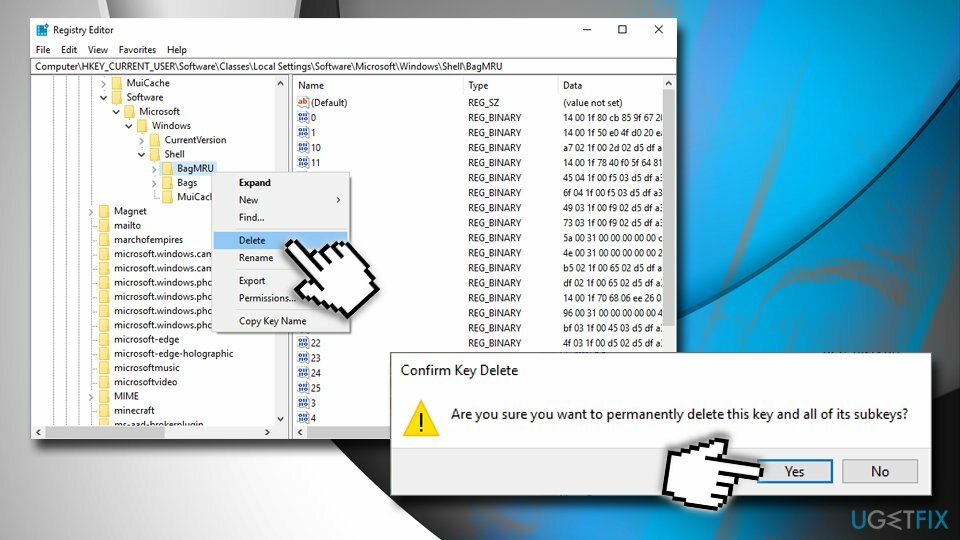
- क्लिक करके पुष्टि करें हां।
- अब इस प्रक्रिया को दोहराएं बैग चाभी।
फिक्स 7. उन्नत सिस्टम सेटिंग्स का अनुकूलन करें
क्षतिग्रस्त सिस्टम को ठीक करने के लिए, आपको का लाइसेंस प्राप्त संस्करण खरीदना होगा रीइमेज रीइमेज.
- में टाइप करें विंडोज़ की उपस्थिति और प्रदर्शन को समायोजित करें विंडोज़ में खोजें और दबाएं दर्ज।
- के लिए जाओ उन्नत टैब।
- सुनिश्चित करें कि निम्न के सर्वोत्तम प्रदर्शन के लिए एडजस्ट करें: के लिए सेट है कार्यक्रम।
- अंतर्गत अप्रत्यक्ष स्मृति, चुनना परिवर्तन।
- सुनिश्चित करें कि सभी ड्राइव विकल्प के लिए पेजिंग फ़ाइल आकार को स्वचालित रूप से प्रबंधित करें टिक किया गया है।
- दबाएँ ठीक है।
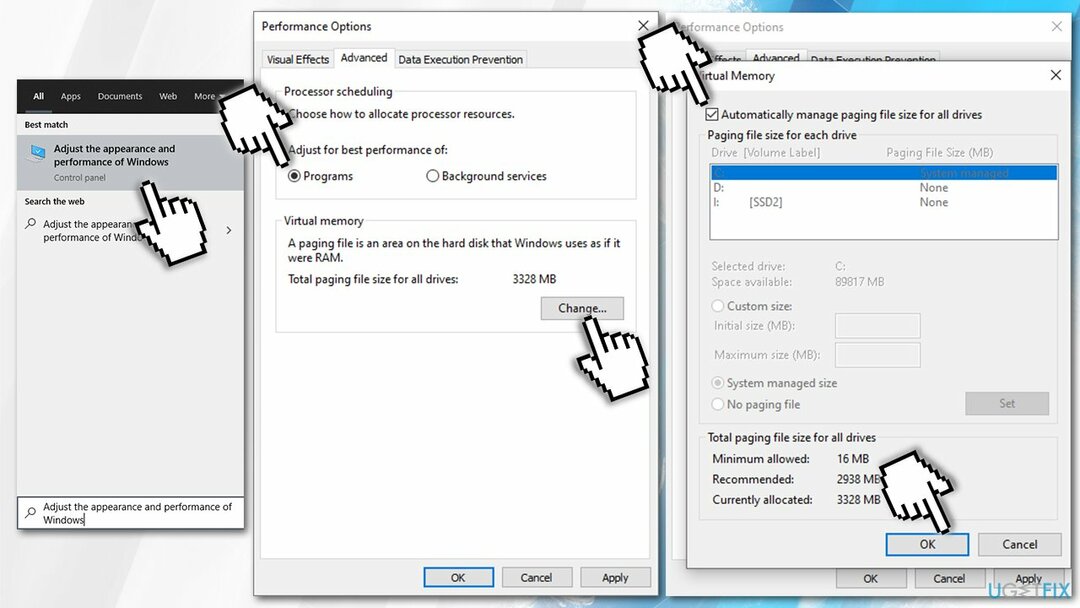
- के साथ खत्म लागू करना तथा ठीक है।
फिक्स 8. Windows रखरखाव समस्या निवारक चलाएँ
क्षतिग्रस्त सिस्टम को ठीक करने के लिए, आपको का लाइसेंस प्राप्त संस्करण खरीदना होगा रीइमेज रीइमेज.
- में टाइप करें कंट्रोल पैनल विंडोज़ में खोजें और दबाएं दर्ज।
- अंतर्गत द्वारा देखें:, चुनते हैं छोटे चिह्न ड्रॉप-डाउन मेनू से।
- नीचे स्क्रॉल करें और चुनें समस्या निवारण।
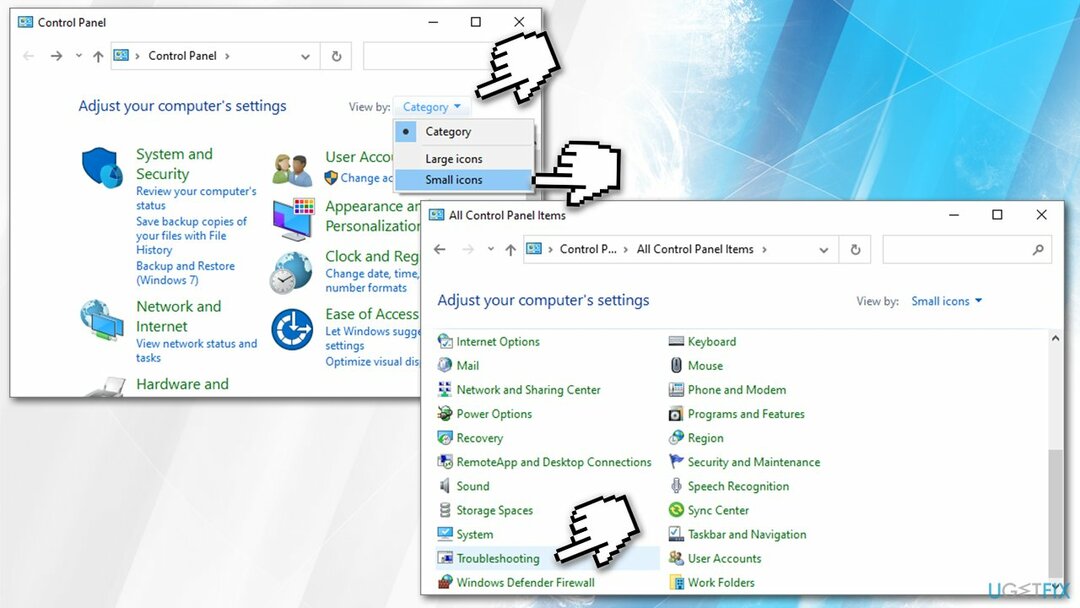
- बाईं ओर, चुनें सभी देखें.
- पर क्लिक करें प्रणाली रखरखाव.
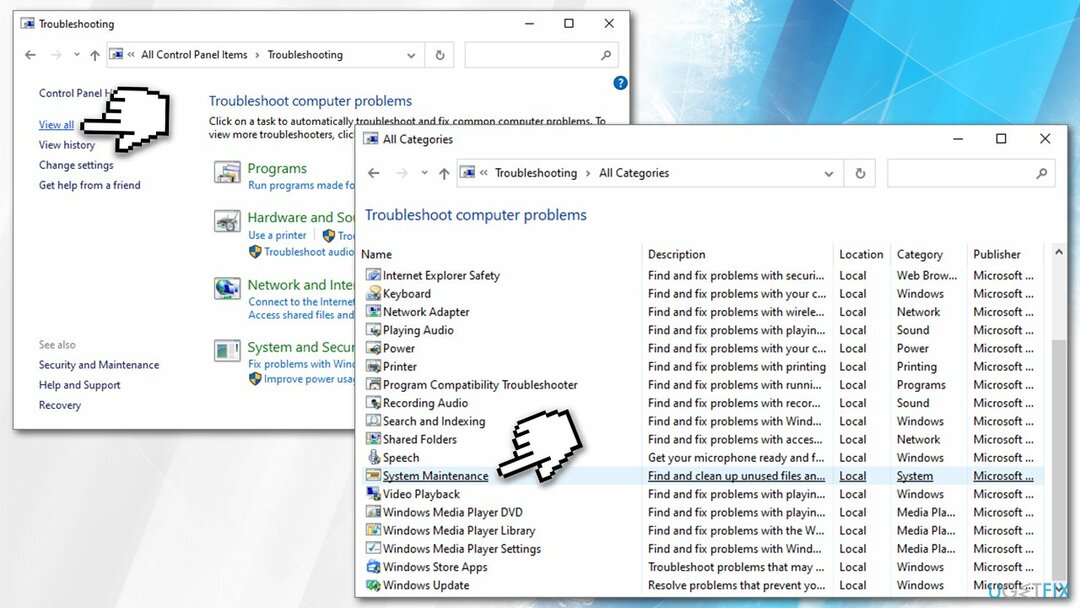
- अगली विंडो में, चुनें अगला और स्कैन के पूरा होने की प्रतीक्षा करें।
- रीबूट आपका पीसी।
फिक्स 9. विंडोज़ रीसेट करें
क्षतिग्रस्त सिस्टम को ठीक करने के लिए, आपको का लाइसेंस प्राप्त संस्करण खरीदना होगा रीइमेज रीइमेज.
यदि उपरोक्त में से किसी भी समाधान ने आपको समस्या को ठीक करने में मदद नहीं की, तो आप Windows को रीसेट कर सकते हैं। हालाँकि, चिंता न करें, क्योंकि यह आपकी व्यक्तिगत फ़ाइलों को प्रभावित नहीं करेगा, हालाँकि आपको अपनी मशीन पर स्थापित कुछ प्रोग्रामों को फिर से स्थापित करना पड़ सकता है।
- पर राइट-क्लिक करें शुरू और उठाओ समायोजन।
- के लिए जाओ अद्यतन और सुरक्षा और चुनें स्वास्थ्य लाभ।
- अंतर्गत इस पीसी को रीसेट करें, क्लिक करें शुरू हो जाओ बटन।
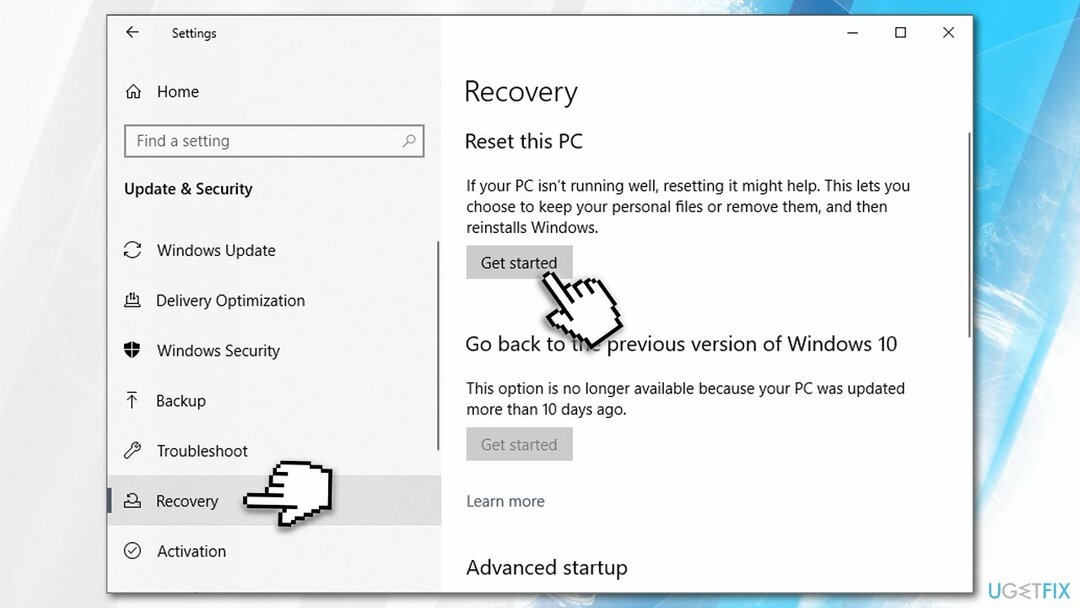
- चुनना मेरी फाइल रख।
- चुनते हैं बादल डाउनलोड यदि आप इंटरनेट से विंडोज डाउनलोड करना चाहते हैं, या आप स्थानीय फाइलों के साथ स्थानीय पुनर्स्थापना।
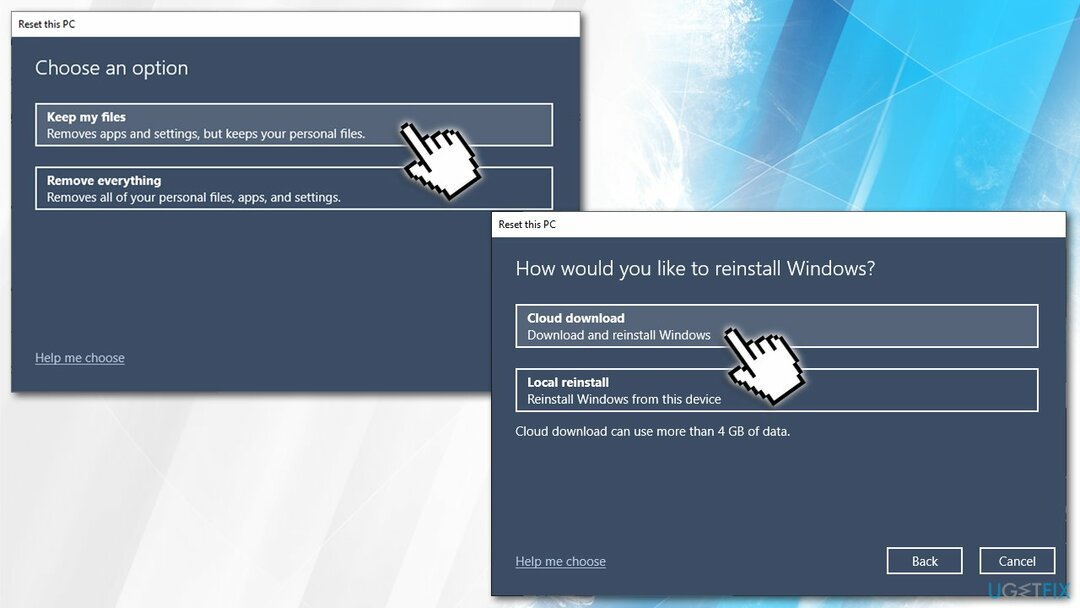
- साथ आगे बढ़ना ऑन-स्क्रीन निर्देश।
अपनी त्रुटियों को स्वचालित रूप से सुधारें
ugetfix.com टीम उपयोगकर्ताओं को उनकी त्रुटियों को दूर करने के लिए सर्वोत्तम समाधान खोजने में मदद करने के लिए अपना सर्वश्रेष्ठ प्रयास कर रही है। यदि आप मैन्युअल मरम्मत तकनीकों के साथ संघर्ष नहीं करना चाहते हैं, तो कृपया स्वचालित सॉफ़्टवेयर का उपयोग करें। सभी अनुशंसित उत्पादों का हमारे पेशेवरों द्वारा परीक्षण और अनुमोदन किया गया है। आप अपनी त्रुटि को ठीक करने के लिए जिन टूल का उपयोग कर सकते हैं, वे नीचे सूचीबद्ध हैं:
प्रस्ताव
अभी करो!
फिक्स डाउनलोड करेंख़ुशी
गारंटी
अभी करो!
फिक्स डाउनलोड करेंख़ुशी
गारंटी
यदि आप रीइमेज का उपयोग करके अपनी त्रुटि को ठीक करने में विफल रहे हैं, तो सहायता के लिए हमारी सहायता टीम से संपर्क करें। कृपया, हमें उन सभी विवरणों के बारे में बताएं जो आपको लगता है कि हमें आपकी समस्या के बारे में पता होना चाहिए।
यह पेटेंट मरम्मत प्रक्रिया 25 मिलियन घटकों के डेटाबेस का उपयोग करती है जो उपयोगकर्ता के कंप्यूटर पर किसी भी क्षतिग्रस्त या गुम फ़ाइल को प्रतिस्थापित कर सकती है।
क्षतिग्रस्त सिस्टम को ठीक करने के लिए, आपको का लाइसेंस प्राप्त संस्करण खरीदना होगा रीइमेज मैलवेयर हटाने का उपकरण।

निजी इंटरनेट एक्सेस एक वीपीएन है जो आपके इंटरनेट सेवा प्रदाता को रोक सकता है, सरकार, और तृतीय-पक्ष आपके ऑनलाइन ट्रैक करने से और आपको पूरी तरह से गुमनाम रहने की अनुमति देते हैं। सॉफ्टवेयर टोरेंटिंग और स्ट्रीमिंग के लिए समर्पित सर्वर प्रदान करता है, इष्टतम प्रदर्शन सुनिश्चित करता है और आपको धीमा नहीं करता है। आप भू-प्रतिबंधों को भी बायपास कर सकते हैं और नेटफ्लिक्स, बीबीसी, डिज़नी + और अन्य लोकप्रिय स्ट्रीमिंग सेवाओं जैसी सेवाओं को बिना किसी सीमा के देख सकते हैं, चाहे आप कहीं भी हों।
मैलवेयर हमले, विशेष रूप से रैंसमवेयर, आपकी तस्वीरों, वीडियो, काम या स्कूल की फाइलों के लिए अब तक का सबसे बड़ा खतरा हैं। चूंकि साइबर अपराधी डेटा को लॉक करने के लिए एक मजबूत एन्क्रिप्शन एल्गोरिथ्म का उपयोग करते हैं, इसलिए इसका उपयोग तब तक नहीं किया जा सकता जब तक कि बिटकॉइन में फिरौती का भुगतान नहीं किया जाता है। हैकर्स को भुगतान करने के बजाय, आपको पहले विकल्प का उपयोग करने का प्रयास करना चाहिए स्वास्थ्य लाभ ऐसे तरीके जो आपको खोए हुए डेटा के कम से कम कुछ हिस्से को पुनः प्राप्त करने में मदद कर सकते हैं। अन्यथा, आप फाइलों के साथ-साथ अपना पैसा भी खो सकते हैं। सबसे अच्छे उपकरणों में से एक जो कम से कम कुछ एन्क्रिप्टेड फाइलों को पुनर्स्थापित कर सकता है - डेटा रिकवरी प्रो.